Cara Menambahkan Suara Notifikasi Kustom di Telegram
Bermacam Macam / / April 22, 2022
Setelah kegagalan WhatsApp memaksa orang untuk menerima kebijakannya, banyak pengguna melakukannya migrasi dari WhatsApp ke Telegram. Selain itu, WhatsApp memiliki banyak hal untuk dikejar oleh Telegram dalam hal fitur dan fungsionalitas. Salah satunya adalah kemampuan untuk menggunakan suara notifikasi khusus di Telegram.

Anda mungkin ingin membuat nada notifikasi berbeda untuk teman dan grup Anda – sebagian besar untuk mengetahui mana yang penting. Panduan ini akan menunjukkan kepada Anda cara menambahkan suara notifikasi khusus di Telegram. Sayangnya, fitur ini tidak berfungsi untuk aplikasi Telegram untuk pengguna Web.
Tambahkan Suara Notifikasi Kustom ke Telegram di iPhone
Pengguna iPhone dapat dengan mudah menambahkan suara notifikasi khusus. Sebelumnya, Anda perlu menambahkan Obrolan Pribadi, Obrolan Grup, dan Saluran ke daftar Pengecualian. Tapi, Telegram memberi Anda opsi untuk menambahkan kustom suara notifikasi untuk setiap kontak.
Untuk menggunakan suara khusus, iPhone Anda perlu menjalankan aplikasi Telegram v8.7 atau lebih tinggi untuk melihat opsi. Anda dapat memperbarui
Aplikasi Telegram dari Apple App Store. Kemudian, ikuti langkah-langkah ini.Langkah 1: Buka aplikasi Telegram.

Langkah 2: Pilih kontak untuk menyetel suara khusus.
Langkah 3: Ketuk nama kontak untuk mengungkapkan detail lebih lanjut.
Langkah 4: Ketuk ikon Bungkam.
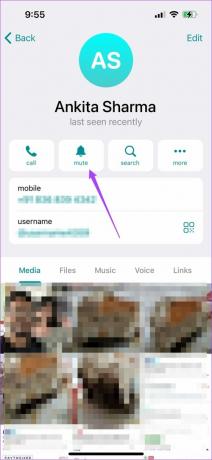
Langkah 5: Dari daftar opsi, pilih Kustomisasi.

Langkah 6: Ketuk pada Unggah Suara.
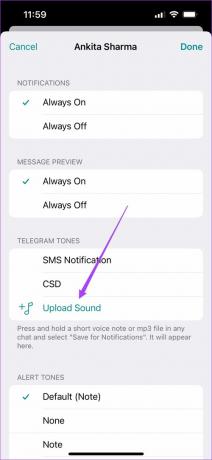
Drive iCloud akan terbuka di layar Anda.
Langkah 7: Pilih folder yang berisi suara kustom.
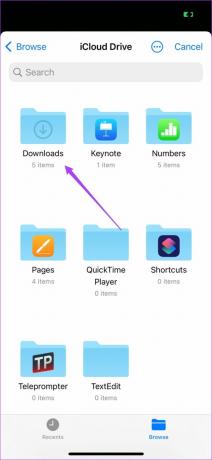
Suara Anda akan disimpan secara default di folder Unduhan. Oleh karena itu, kami memilih folder itu.
Langkah 8: Pilih file audio.

File audio akan ditambahkan ke Telegram Tones.
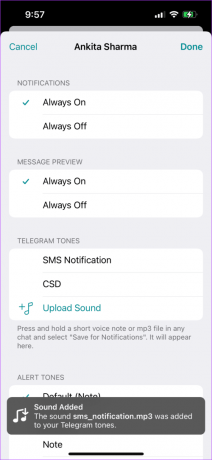
Langkah 9: Pilih file itu sekali lagi untuk memilihnya sebagai suara notifikasi.
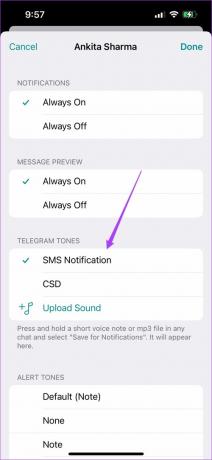
Anda telah berhasil menambahkan suara notifikasi baru. Selain itu, pengguna iPhone juga dapat mengakses Google Drive, OneDrive, atau folder Unduhan untuk mengunggah file audio. Ikuti langkah ini.
Langkah 1: Setelah folder iCloud terbuka di layar Anda, ketuk Browse.

Anda akan melihat lokasi file di menu Browse. Anda dapat mengetuk Unduhan di bawah opsi Favorit.
Langkah 2: Ketuk pada tiga titik.

Langkah 3: Pilih opsi Edit.

Langkah 4: Ketuk sakelar untuk mengaktifkan Google Drive atau OneDrive.

Dalam kasus kami, kami mengaktifkan Google Drive.
Langkah 5: Ketuk lagi pada lokasi folder yang Anda pilih.

Langkah 6: Ketuk Buka Google Drive.
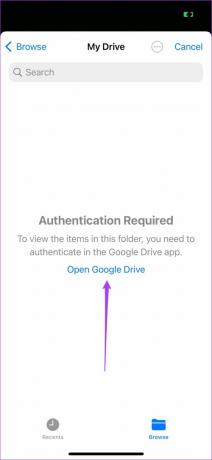
Anda dapat memilih satu atau lebih file audio pilihan Anda dan mengatur nada notifikasi.
Tambahkan Suara Pemberitahuan Kustom di Telegram di Android
Bahkan pengguna Android dapat mengatur nada notifikasi khusus untuk kontak Telegram mereka. Namun, Anda harus memperbarui aplikasi Telegram Anda ke versi terbaru (setidaknya v8.6 atau lebih tinggi) dari Play Store. Berikut adalah langkah-langkah untuk menambahkan suara kustom.
Langkah 1: Buka aplikasi Telegram.
Langkah 2: Pilih kontak dan ketuk nama kontak untuk mengungkapkan detail lebih lanjut.
Langkah 3: Ketuk Notifikasi.

Langkah 4: Pilih Sesuaikan dari menu popup.
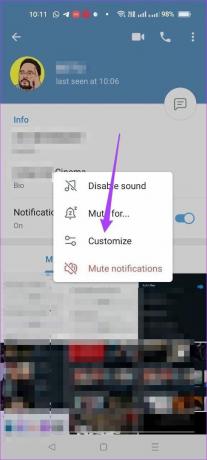
Langkah 5: Ketuk sakelar untuk Mengaktifkan Pemberitahuan Khusus.
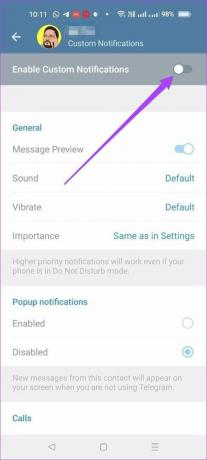
Langkah 6: Ketuk Suara.

Langkah 7: Ketuk pada Unggah Suara.
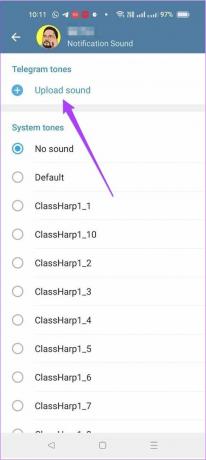
Anda dapat memilih untuk menambahkan suara dari Penyimpanan Internal atau memilih dari nada yang disediakan oleh Telegram. Anda juga akan diperlihatkan file yang baru saja digunakan.
Langkah 8: Pilih nada pilihan Anda dan ketuk panah biru untuk mengonfirmasi.

Langkah 9: Setelah suara Anda ditambahkan, ketuk untuk menggunakannya untuk notifikasi.

Anda juga dapat memilih untuk menyesuaikan tingkat getaran pemberitahuan untuk kontak tertentu. Ini adalah fitur yang tampaknya hilang dari aplikasi iOS.
Tambahkan Suara Pemberitahuan Kustom di Telegram di Windows
Aplikasi Telegram untuk Windows juga memungkinkan Anda menetapkan suara notifikasi khusus ke kontak. Anda dapat mengunduh aplikasi baik dari Situs web resmi Telegram atau Toko Microsoft untuk Windows.
Inilah cara Anda dapat mengunggah file audio menggunakan aplikasi Windows.
Langkah 1: Buka aplikasi Telegram.
Langkah 2: Pilih kontak dan klik namanya.
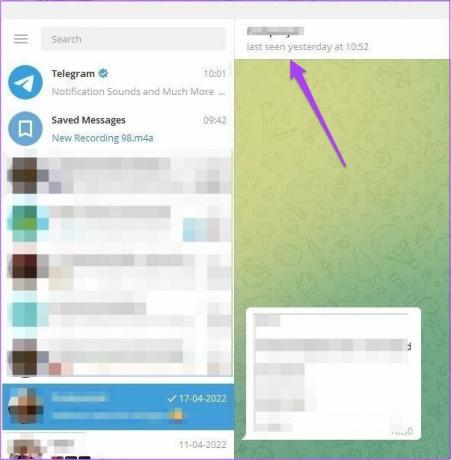
Langkah 3: Klik pada Notifikasi.
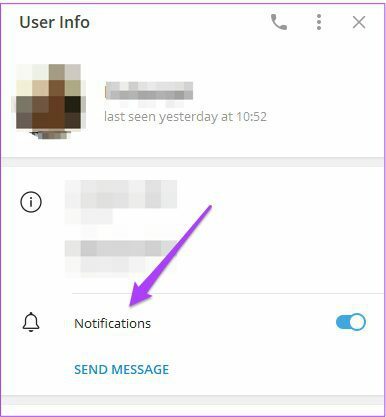
Langkah 4: Klik Pilih Suara.

Langkah 5: Klik Unggah Suara.
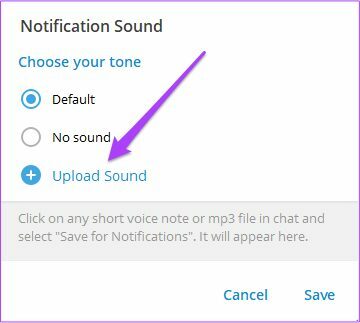
Anda akan diarahkan ke folder Unduhan.
Langkah 6: Pilih file audio pilihan Anda.

Langkah 7: Klik Buka.

Langkah 8: Setelah file ditambahkan, pilih dan klik Simpan.

Telegram akan menetapkan suara notifikasi khusus untuk kontak tersebut. Anda dapat memilih file dari folder mana pun di sistem Anda.
Tambahkan Suara Pemberitahuan Kustom di Telegram di macOS
Setelah pembaruan aplikasi Telegram (v8.7) terbaru, bahkan pengguna macOS dapat memanfaatkan suara notifikasi khusus. Sayangnya, pengaturannya untuk kontak atau obrolan individu tidak dimungkinkan. Sebelum melanjutkan, perbarui aplikasi Telegram untuk macOS.
Langkah 1: Buka aplikasi Telegram di Mac Anda.
Langkah 2: Klik ikon Pengaturan berbentuk roda gigi di sudut kanan bawah aplikasi.

Langkah 3: Saat menu Pengaturan terbuka, pilih Notifikasi dan Suara.

Langkah 4: Klik Nada Pemberitahuan.

Langkah 5: Klik Unggah Nada. Itu akan membuka folder Unduhan di Mac Anda secara default.

Langkah 6: Pilih file audio dan klik tombol Buka. Ukuran file audio dibatasi hingga 300kb.
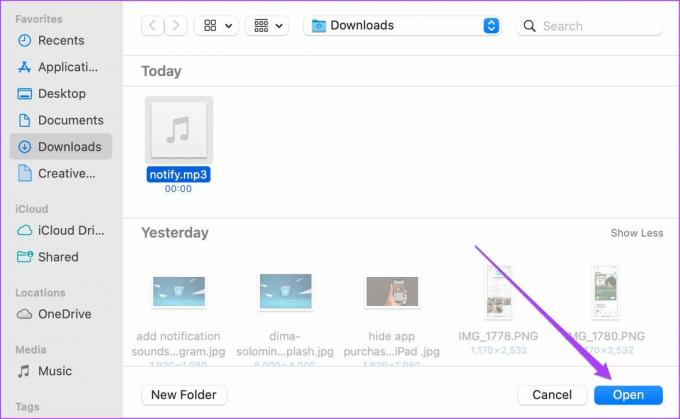
Langkah 7: Pilih file audio yang diunggah sebagai suara notifikasi.
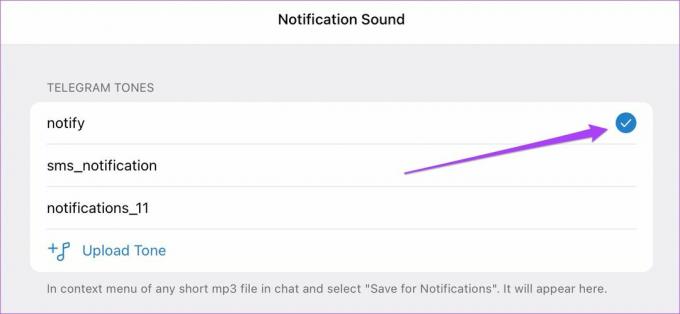
Gunakan Suara Notifikasi Kustom di Telegram
Begitulah cara Anda dapat menambahkan suara notifikasi khusus di Telegram. Fitur ini merupakan tambahan yang bagus untuk pengguna yang mengandalkan Telegram untuk tetap terhubung dengan teman dan kelompok orang lain yang berpikiran sama. Selain itu, menjaga nada khusus membantu Anda memperhatikan pesan tertentu yang penting dan tidak ingin Anda lewatkan.
Terakhir diperbarui pada 21 April 2022
Artikel di atas mungkin berisi tautan afiliasi yang membantu mendukung Guiding Tech. Namun, itu tidak mempengaruhi integritas editorial kami. Konten tetap tidak bias dan otentik.



